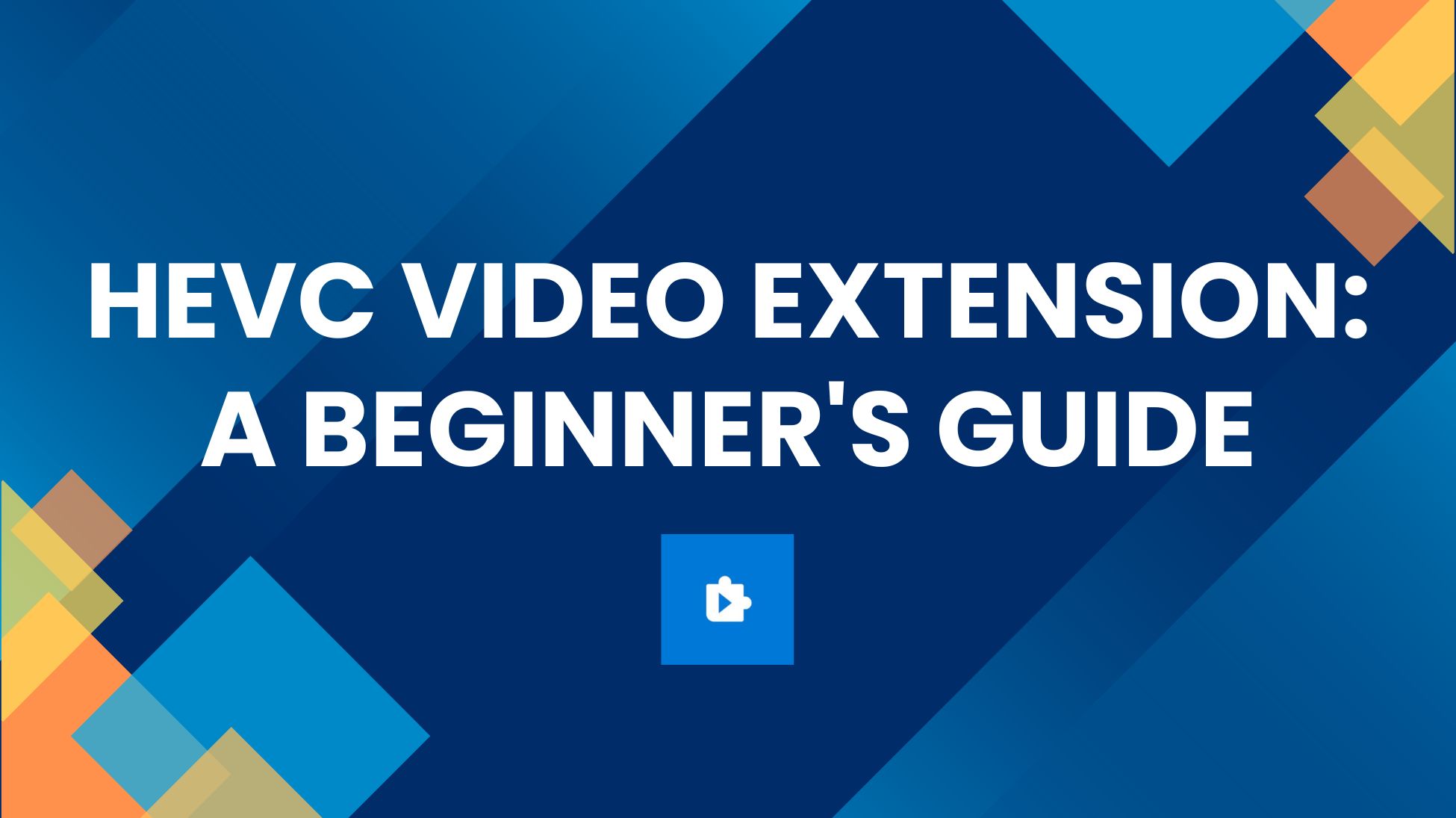High-Efficiency Video Coding (HEVC) ist ein Videokompressionsstandard (H.265). Er verbessert die Komprimierungseffizienz im Vergleich zu seinem Vorgänger H.264 erheblich. Die Videokomprimierung ist für Anwendungen wie Streaming und mobile Geräte entscheidend. Das reduziert die Anforderungen an Bandbreite und Speicherplatz. HEVC ist eine grundlegende Technologie für die effektive Bereitstellung von Videos in hoher Qualität.
Die Weiterentwicklung früherer Codecs umfasst fortschrittliche Kodierungstechniken und mehr. Dieser Artikel wird Ihnen helfen, die HEVC-Videoerweiterung zu verstehen und häufige Probleme im Zusammenhang mit ihr zu lösen.
In diesem Artikel
HEVC Video-Erweiterung erklärt: Was bedeutet sie?
Die HEVC Videoerweiterung ist ein Videocodec, der eine erweiterte Komprimierung verwendet. Er reduziert die Größe der Videodatei bei gleichbleibend hoher Bildqualität. HEVC Video Extension ist der Nachfolger von H.264 und wird gemeinhin als H.265 bezeichnet. Dieser Codec wird häufig für Videostreaming, Videokonferenzen und verschiedene andere Anwendungen verwendet.
Plattformen und Geräte, die HEVC unterstützen
HEVC hat sich auf verschiedenen Plattformen und Geräten durchgesetzt, darunter:
- Streaming-Dienste: Viele Streaming-Plattformen, wie Netflix, Amazon Prime Video und Youtube, haben HEVC übernommen. Es hilft bei der effizienten Bereitstellung hochwertiger Videoinhalte.
- Betriebssysteme: Sowohl Windows als auch macOS unterstützen den HEVC-Codec. Unter Windows muss die HEVC Video Extension jedoch möglicherweise separat installiert werden.
- Smartphones und Tablets: Moderne Smartphones und Tablets sind oft mit Hardware-Unterstützung für HEVC ausgestattet. Es ermöglicht die effiziente Wiedergabe und Aufnahme von hochauflösenden Videos.
- Smart TVs: Viele moderne Smart TVs, wie Samsung, LG, TCL und andere, unterstützen HEVC. Mit diesen TVs können Nutzer 4K- und HDR-Inhalte mit verbesserter Effizienz genießen.
- Kameras und Recorder: HEVC wird häufig in Geräten wie Kameras und Camcordern verwendet, um hochauflösende Videos mit geringerer Dateigröße aufzunehmen.
Wichtigste Funktionen und Vorteile
HEVC hat einige wichtige Funktionen und Vorteile, da sich die Codecs weiterentwickeln:
- Höhere Kompressionseffizienz: HEVC bietet eine deutlich verbesserte Komprimierungseffizienz im Vergleich zu seinem Vorgänger H.264. Das bedeutet, dass mit HEVC kodierte Videodateien eine ähnliche oder bessere Qualität bei niedrigeren Bitraten erreichen können, was zu einer geringeren Dateigröße führt.
- Verbesserte Videoqualität: Die fortschrittlichen Komprimierungsalgorithmen von HEVC tragen zu einer verbesserten Videoqualität bei. Es hilft, feine Details zu erhalten und Artefakte zu reduzieren, was zu einem angenehmeren Seherlebnis führt.
- Unterstützung für 4K und HDR: Eine der bemerkenswerten Funktionen von HEVC ist seine Fähigkeit, höhere Auflösungen zu unterstützen, einschließlich 4K (Ultra High Definition) und HDR. Es liefert Inhalte mit größerer Klarheit und ist besser für moderne hochauflösende Bildschirme geeignet.
Verbesserte Wiedergabe mit HEVC-Videoerweiterungen
Die Verbesserung der Videowiedergabe durch HEVC-Videoerweiterungen trägt zur Bereitstellung hochwertiger Videoinhalte bei. Es behebt die Probleme, die durch steigende Videoauflösungen entstehen und verbessert das Streaming-Erlebnis. Außerdem optimiert es die Bandbreitennutzung und ist damit eine wichtige Technologie für die aktuelle und zukünftige Videowiedergabe.
Um die Wiedergabe mit HEVC-Videoerweiterungen zu verbessern, können Sie sich auf drei wichtige Aspekte konzentrieren:
Hardware-Beschleunigung
Die erhöhte Rechenkomplexität der HEVC-Kodierung und -Dekodierung erfordert mehr Rechenleistung. Die Hardware-Beschleunigung ist also von großem Vorteil. Hier erfahren Sie, wie Sie Ihre Hardware beschleunigen können:
1. Prüfen Sie die GPU-Kompatibilität:
- Stellen Sie sicher, dass Ihr Grafikprozessor die Hardware-Dekodierung von HEVC unterstützt.
- Lesen Sie die Spezifikationen des Herstellers oder die Dokumentation für Ihr GPU-Modell.
2. Aktualisieren Sie die GPU-Treiber:
- Rufen Sie die offizielle Webseite des Herstellers Ihres Grafikprozessors auf.
- Aktualisieren Sie die GPU-Treiber.

- Die aktualisierten Versionen enthalten Verbesserungen und Fehlerkorrekturen, die die HEVC-Wiedergabeleistung verbessern.
3. Aktivieren Sie die GPU-Beschleunigung in Media-Playern:
- Suchen Sie in Media-Playern wie VLC oder MPC-HC nach Einstellungen zur Aktivierung der Hardware-Beschleunigung.
- Suchen Sie nach Optionen für die GPU- oder Hardware-Dekodierung und stellen Sie sicher, dass diese aktiviert sind.

4. Verwenden Sie integrierte Grafiken:
- Wenn Sie einen Prozessor mit integrierter Grafik haben, stellen Sie sicher, dass er richtig konfiguriert ist, um die HEVC-Dekodierung zu unterstützen. Bei einigen Systemen sind möglicherweise BIOS/UEFI-Anpassungen erforderlich, um die integrierte Grafik zu aktivieren.
Software-Unterstützung
Um eine optimale Wiedergabe mit HEVC-Videoerweiterungen zu gewährleisten, ist Softwareunterstützung unerlässlich. Vergewissern Sie sich, dass Ihre Software mit der notwendigen Unterstützung für HEVC ausgestattet ist, indem Sie diese Methoden befolgen:
1. Aktualisieren Sie Ihr Betriebssystem:
- Suchen Sie regelmäßig nach Updates für Ihr Betriebssystem. Sowohl Windows als auch macOS veröffentlichen regelmäßig Updates, die Verbesserungen der HEVC-Unterstützung enthalten können.

2. Wählen Sie HEVC-kompatible Media Player:
- Laden Sie Mediaplayer herunter und installieren Sie sie, die für ihre starke HEVC-Unterstützung bekannt sind. Die meisten beliebten Player veröffentlichen häufig Updates mit verbesserter Codec-Kompatibilität. Hier finden Sie eine Liste von Mediaplayern, die HEVC unterstützen: VLC, DivX Player, CyberImage PowerDVD, MiniTool MovieMaker, Potplayer, 5KPlayer.
3. Browser-Kompatibilität:
- Wenn Sie Videos online streamen, stellen Sie sicher, dass Ihr Webbrowser HEVC unterstützt. Hier sind Webbrowser, die HEVC unterstützen: Safari, Safari auf iOS, Google Chrome, Microsoft Edge, Firefox.
- Stellen Sie sicher, dass Ihr Browser auf dem neuesten Stand ist und erwägen Sie die Verwendung von Erweiterungen oder Plugins, die die HEVC-Kompatibilität verbessern.
Kodierungsmöglichkeiten
Die Kodierungsfunktionen sind wichtig für die Optimierung der HEVC-Videowiedergabe. Sie verbessert die Komprimierungseffizienz, erhöht die Videoqualität und vieles mehr. Hier finden Sie einige Schritte zur Kodierung von Fähigkeiten:
- Verwenden Sie effiziente Kodierungseinstellungen: Wenn Sie Ihre Videos mit HEVC konvertieren, sollten Sie verschiedene Optionen ausprobieren. Schauen Sie sich Dinge wie Profile, Bitraten und Kodierungsvorgaben an, um eine gute Mischung aus Dateigröße und Qualität des Videos zu finden.
- Wählen Sie die richtige Kodierungssoftware: Wählen Sie ein zuverlässiges Encoding Tool, wie FFmpeg. Erfahren Sie mehr über die spezifischen HEVC-bezogenen Funktionen und Einstellungen, die diese Tools für optimale Ergebnisse bieten.

- Bleiben Sie über Updates auf dem Laufenden: Halten Sie Ihre Codierungssoftware auf dem neuesten Stand. Programmentwickler bringen häufig Updates heraus, um die Funktionsweise von Codecs zu verbessern, Probleme zu beheben und neue Funktionen hinzuzufügen.
Wann brauchen Sie eine HEVC-Videoerweiterung?
Sind Sie neugierig auf den perfekten Moment, um Ihr Windows-, Mac- oder Android-System mit einer HEVC-Videoerweiterung aufzupeppen? Suchen Sie nicht weiter:
| Betriebssystem | Warum eine HEVC-Videoerweiterung installieren? |
| Windows | Windows 10 unterstützt zwar HEVC, aber es kann vorkommen, dass Sie die HEVC-Videoerweiterung herunterladen und installieren müssen. Mit dieser Erweiterung können Sie HEVC-kodierte Inhalte mit den Standard-Windows-Apps wie Filme & TV ansehen. Ohne diese Erweiterung kann es zu Problemen bei der Wiedergabe von HEVC-Videos kommen oder die Wiedergabe ist möglicherweise nicht optimal. |
| Mac | Möglicherweise müssen Sie die HEVC-Videoerweiterung auf einem Mac installieren, wenn Sie Probleme bei der Wiedergabe oder Bearbeitung von HEVC-kodierten Videos in einigen Anwendungen haben. Es könnte daran liegen, dass die notwendige Codec-Unterstützung nicht standardmäßig im Betriebssystem enthalten ist. Möglicherweise müssen Sie die HEVC-Videoerweiterung auf einem Mac installieren, wenn Sie Probleme bei der Wiedergabe oder Bearbeitung von HEVC-kodierten Videos in einigen Anwendungen haben. Es könnte daran liegen, dass die notwendige Codec-Unterstützung nicht standardmäßig im Betriebssystem enthalten ist. |
| Android | Wenn Sie mit hochauflösenden Inhalten oder speziellen Videoanwendungen arbeiten. HEVC ist besonders wichtig für Geräte, die 4K- und höher aufgelöste Videos verarbeiten. Im Vergleich zu älteren Standards wie H.264 hat es eine höhere Komprimierungseffizienz. |
Häufige Probleme im Zusammenhang mit der HEVC-Videoerweiterung
HEVC bietet zwar erhebliche Vorteile, aber es gibt auch Probleme bei der Verwendung. Die Lösung dieser Probleme ist entscheidend für eine reibungslose und effektive Einführung der HEVC-Videoerweiterung.
Was sind also die häufigsten Probleme und wie lassen sie sich lösen?
1. Beschädigte oder fehlerhafte Videos
- Unvollständige Downloads: Wenn Sie versuchen, ein Video aus dem Internet herunterzuladen und der Vorgang unterbrochen wird oder nicht zu Ende geht.
- Übertragungsfehler: Wenn Sie Videos senden oder empfangen, insbesondere über das Internet, können manchmal Fehler bei der Übertragung auftreten. Diese Fehler können dazu führen, dass Teile der Videodaten verloren gehen oder verändert werden, was zu einer beschädigten Datei führt.
- Probleme mit dem Speichergerät: Wenn das Gerät, auf dem das Video gespeichert ist, z.B. eine Festplatte oder eine Speicherkarte, Probleme hat, kann sich dies auf die Videodateien auswirken. Dies kann aufgrund von physischen Schäden, Softwareproblemen oder anderen Problemen mit dem Speichergerät geschehen.
Lösung: Verwenden Sie Wondershare Repairit Video Repair

Wondershare Repairit Video Repair ist ein Video-Reparatur-Tool, das Probleme mit beschädigten oder fehlerhaften Videos beheben kann. Hier finden Sie eine Anleitung, wie Sie mit Wondershare Repairit beschädigte oder fehlerhafte H.265/HEVC-Videos reparieren können:
Schritt 1: Beginnen Sie mit dem Download und der Installation von Wondershare Repairit von der offiziellen Webseite. Öffnen Sie die Repairit Anwendung auf Ihrem Computer. Klicken Sie auf +Hinzufügen, um die beschädigten oder fehlerhaften H.265/HEVC-Videodateien zu importieren, die Sie reparieren möchten.

Schritt 2: Nachdem Sie die Dateien eingegeben haben, klicken Sie auf die Reparieren Schaltfläche, um sie zu reparieren. Repairit prüft und löst Probleme in den Videodateien.
repairit video repair

Schritt 3: Nachdem der Reparaturvorgang abgeschlossen ist, bietet die Software möglicherweise eine Vorschauoption an. Sie können diese Funktion nutzen, um die reparierten Videos zu überprüfen, bevor Sie die endgültige Version speichern.

Schritt 4: Wenn Sie mit der Vorschau zufrieden sind, können Sie fortfahren und die reparierten Videos an einem Ort Ihrer Wahl speichern. Wählen Sie einen Zielpfad und klicken Sie auf die Speichern Schaltfläche.

Schritt 5: Öffnen Sie die gespeicherten Dateien und überprüfen Sie, ob die Probleme behoben wurden. Stellen Sie sicher, dass die reparierten Videos ohne Störungen oder Fehler wiedergegeben werden.
2. Leistung und Hardware-Anforderungen
- GPU-Unterstützung für HEVC-Dekodierung: Einige Computer oder Geräte verfügen möglicherweise nicht über eine kompatible GPU, um HEVC-Videos effizient zu dekodieren. Dies kann zu einer abgehackten oder verzögerten Wiedergabe führen, so dass es schwierig ist, Videos flüssig anzusehen.
- Hardware-Anforderungen für eine reibungslose Wiedergabe: Ältere oder weniger leistungsstarke Computer haben möglicherweise Schwierigkeiten, die für die HEVC-Wiedergabe erforderlichen Hardwareanforderungen zu erfüllen. Bei der Videowiedergabe kann es zu Stottern oder Einfrieren kommen.
Lösung 1: Aufrüstung der Hardware
Wenn Sie die Hardware auf Windows-, Android- und Mac-Systemen aufrüsten, müssen Sie unterschiedliche Schritte befolgen.
Für Windows und Mac:
- Ihr RAM, Ihre Festplatte und Ihre Grafikkarte sollten aufgerüstet werden, um die Leistung Ihres Geräts deutlich zu steigern. Wenn Sie mehr Arbeitsspeicher hinzufügen, wird Ihr langsamer Windows- oder Mac-Computer, der mit der gleichzeitigen Ausführung mehrerer Aufgaben zu kämpfen hat, schneller abgerufen.
- Um RAM, Festplatte und Grafikkarte aufzurüsten, sollten Sie sich an einen professionellen Techniker wenden, um ein sicheres Upgrade durchzuführen.
Für Android:
- Die meisten Android-Geräte unterstützen microSD-Karten.

- Legen Sie eine neue microSD-Karte mit größerem Speicherplatz in den dafür vorgesehenen Steckplatz ein.
Lösung 2: Anpassen der Wiedergabeeinstellungen
Verringern Sie die Wiedergabequalität oder die Auflösung, um zu sehen, ob das Problem weiterhin besteht. Ihre Hardware hat möglicherweise Schwierigkeiten mit hochauflösenden HEVC-Videos. Eine Reduzierung der Qualität kann manchmal die Wiedergabe verbessern.

3. Kompatibilitätsprobleme
- Software- und Media-Player-Unterstützung: HEVC ist ein relativ neuer Videokompressionsstandard. Aber nicht alle Software und Mediaplayer unterstützen diese Funktion. Wenn der von Ihnen verwendete Player keine integrierte Unterstützung für HEVC bietet, können Probleme bei der Wiedergabe von HEVC-kodierten Videos auftreten.
- Hardware-Einschränkungen bei älteren Geräten: Mehr Rechenleistung für die Dekodierung im Vergleich zu älteren Videocodecs. Ältere Geräte oder veraltete Hardware haben möglicherweise Schwierigkeiten, die Anforderungen der Dekodierung von HEVC-Videos reibungslos zu erfüllen. Dies kann zu Problemen bei der Wiedergabe führen, z.B. Stottern oder Einfrieren.
Lösung 1: Software aktualisieren
Die Aktualisierung von Software, die HEVC unterstützt, ist unerlässlich, um Kompatibilität und mehr zu gewährleisten. Es ist wichtig für die sich entwickelnde Landschaft der Videokomprimierungs- und Wiedergabetechnologien.
Für Windows OS: Laden Sie die neueste Windows-Version oder Updates von der offiziellen Webseite von Microsoft herunter und installieren Sie sie.
Für Android OS:
- Gehen Sie zu Einstellungen und suchen Sie System.
- Klicken Sie auf System Update.

- Laden Sie die neueste Android-Version herunter und installieren Sie sie, falls verfügbar.
Für MacOS:
- Suchen Sie das Apple-Menü und klicken Sie auf Systemeinstellungen.

- Tippen Sie auf Software-Update.
- Laden Sie die neueste macOS-Version oder Updates herunter und installieren Sie sie.

Lösung 2: Transkodieren in alternative Formate
Die Transkodierung in alternative Formate ist eine gängige Praxis im Zusammenhang mit der Videokomprimierung. Sie kann besonders wichtig sein, wenn es um spezielle HVEC-Probleme geht.
Hier erfahren Sie, wie Sie in alternative Formate transkodieren können:
- Wählen Sie ein zuverlässiges Tool zur Videotranskodierung, wie VLC und FFmpeg.
- Bestimmen Sie das Zielformat für die Transkodierung. Gängige Alternativen zu HEVC sind H.264, VP9 oder sogar ältere Codecs, je nach Ihren speziellen Anforderungen.
- Passen Sie die Transkodierungseinstellungen wie Bitrate, Auflösung und Codec-Optionen Ihren Bedürfnissen entsprechend an. Achten Sie darauf, ein ausgewogenes Verhältnis zwischen der Größe der Datei und der Qualität des Videos zu finden.

- Viele Transkodierungstools bieten Voreinstellungen für verschiedene Geräte oder Plattformen. Alternativ können Sie auch benutzerdefinierte Profile erstellen, um die Ausgabe an Ihre speziellen Bedürfnisse anzupassen.
- Wenn Sie mehrere Videos haben, nutzen Sie die Stapelverarbeitung, um den Transkodierungsprozess zu optimieren und Zeit zu sparen.
- Bewerten Sie nach der Transkodierung die Ausgabe, um sicherzustellen, dass sie Ihren Erwartungen entspricht. Nehmen Sie bei Bedarf Anpassungen vor.
Fazit
Die HEVC Videoerweiterung stellt in der Tat einen bedeutenden Fortschritt in der Videokompressionstechnologie dar. Infolgedessen ist HEVC heute ein weit verbreiteter Standard in verschiedenen Anwendungen. HEVC-Videoprobleme wie beschädigte Videos oder langsame Leistung können mit Tools wie Wondershare Repairit oder einem Upgrade Ihres Geräts behoben werden. Verstehen und optimieren Sie HEVC, um ein reibungsloses und erstklassiges Videoerlebnis auf Ihren Geräten zu genießen.
FAQ
-
Muss ich die HEVC-Videoerweiterung von meinem Gerätehersteller erhalten?
Mit der offiziellen App des Herstellers können Sie den HEVC (H.265) Codec unter Windows 10 und Windows 11 abspielen. Microsoft bietet zwei Apps für die Wiedergabe dieses Codecs über die Hardware Ihres Geräts. Der einzige Unterschied ist, dass das eine kostenpflichtig und das andere kostenlos ist. -
Benötige ich spezielle Software oder Hardware, um HEVC-Videos abzuspielen?
Ja, Sie benötigen möglicherweise spezielle Software oder Hardware, um HEVC-Videos anzusehen. Einige moderne Mediaplayer und Geräte können HEVC-Videos abspielen, aber ältere Geräte funktionieren möglicherweise nicht. Um HEVC-Videos anzuschauen, vergewissern Sie sich, dass Ihr Mediaplayer auf dem neuesten Stand ist und überprüfen Sie, ob Ihre Hardware (wie Grafikkarten oder Prozessoren) die HEVC-Dekodierung unterstützt. Bestimmte beliebte Media Player wie VLC, MPC-HC und neuere Versionen des Windows Media Player können HEVC abspielen. -
Unterstützen Smart TVs, Gaming-Konsolen und Streaming-Geräte HEVC?
Verschiedene Smart TVs, Spielkonsolen und Streaming-Geräte können HEVC verarbeiten. Die spezifische Unterstützung für HEVC kann jedoch von Modell zu Modell und von Marke zu Marke variieren. Im Allgemeinen wird erwartet, dass neuere und erstklassige Smart TVs, Streaming-Geräte und Gaming-Konsolen mit HEVC kompatibel sind. Die Hersteller machen in der Regel in den technischen Spezifikationen ihrer Produkte Angaben dazu. Um herauszufinden, ob ein Gerät HEVC unterstützt, überprüfen Sie die Produktdokumentation oder die Webseite des Herstellers.